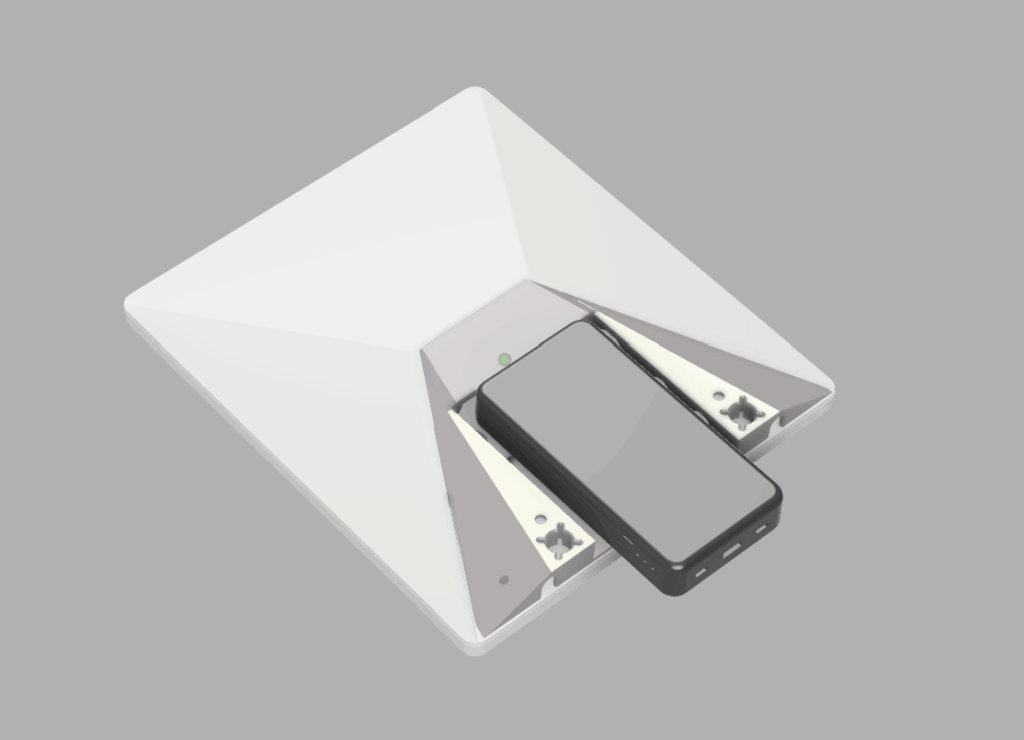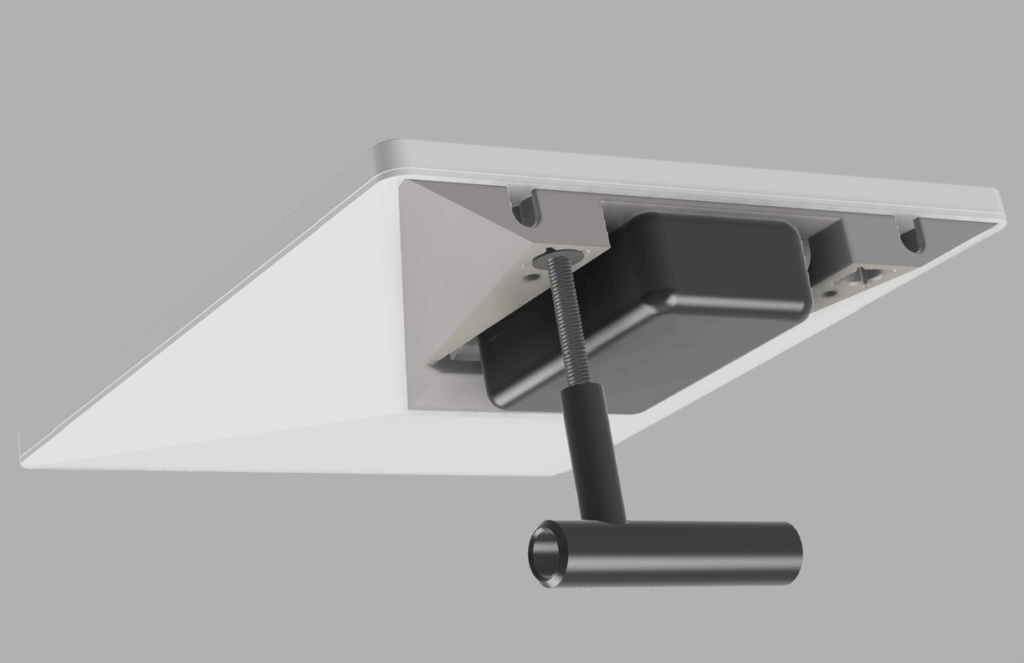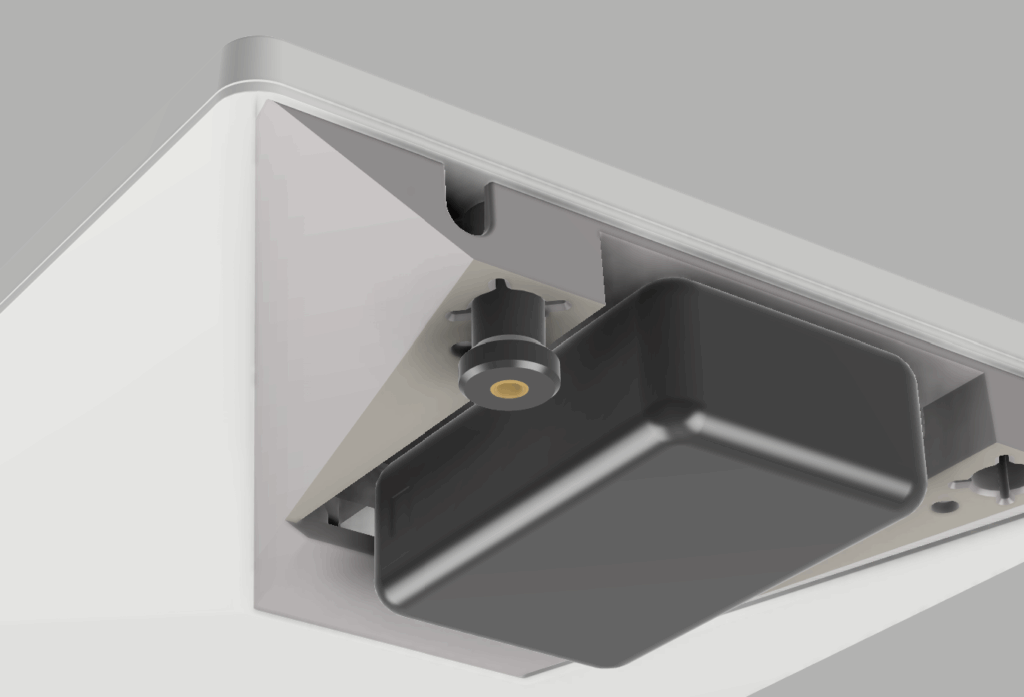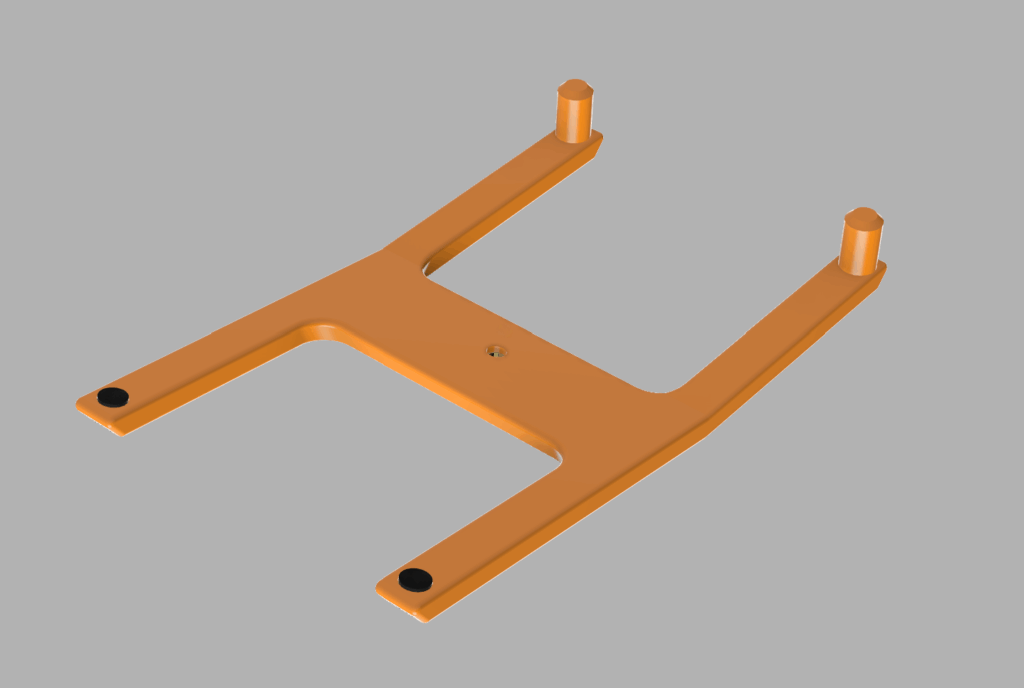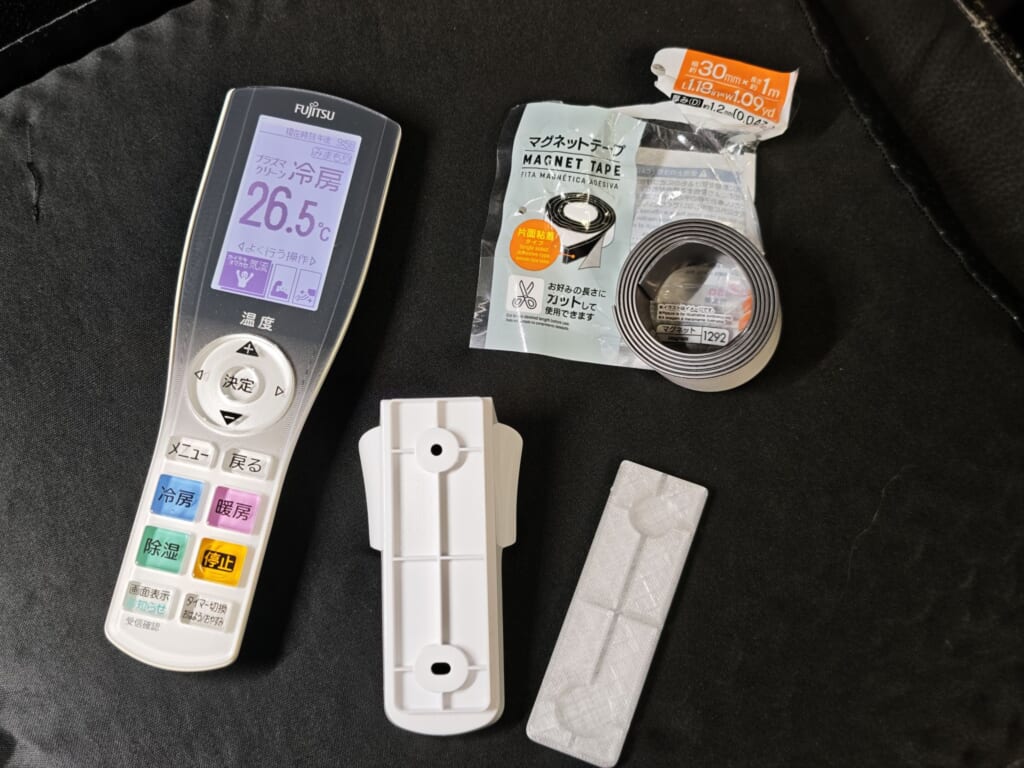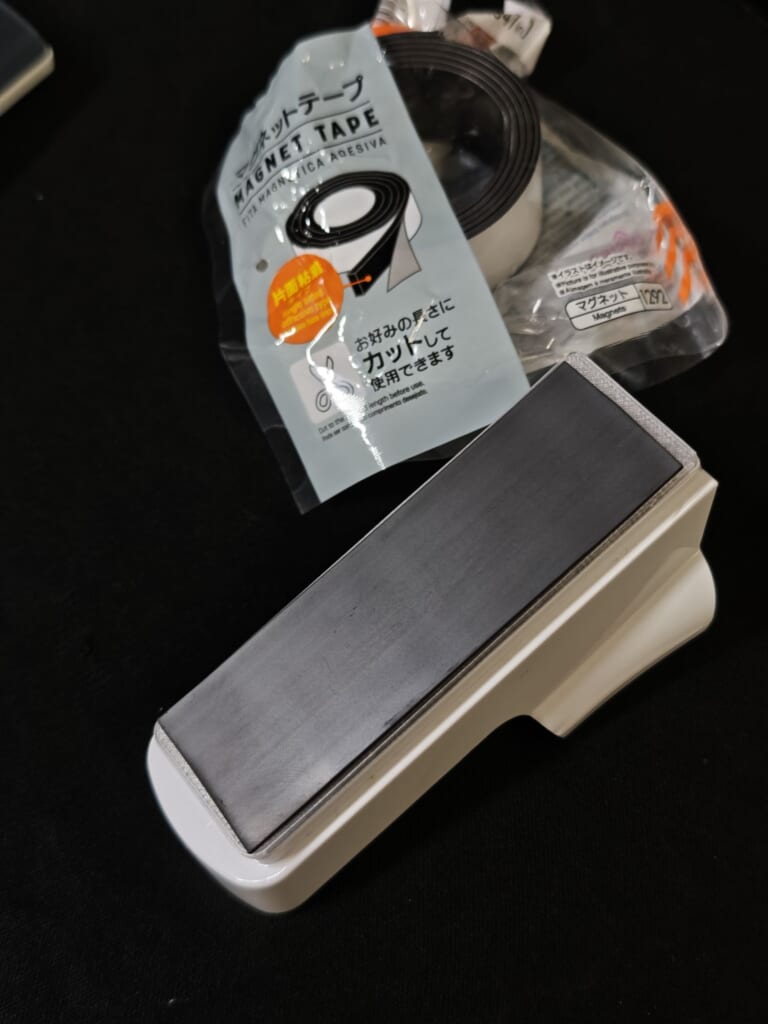英語情報しかないですがHelioの機能は(私の理解では)G-Codeを解析して部分毎の温度シミュレーションを行い、最適化を行うようなものみたいです。独立したクラウドサービスですが、今回のBambu Studioの更新によってβ版扱いながら統合されて画面内から一度スライスしたG-CodeをボタンひとつでHelioサーバーに送信して結果を受け取ることができるぽい。「G-code optimization is not yet available (planned for future release)」とあるので、将来的にはG-Codeをいじって最適化をしてくれるようですが、現時点では解析シミュレーションのみなのかな?そこがちょっとわからないです。元のWebサービスは有料っぽいので最終的には最適化は有料になりそうな気配ですね。クラウド処理にかかる計算機資源はコストがかかるので致し方ないところ。まさかBambu Labが負担してくれるということはないでしょうし…ちなみに今月末開始のWebサービス(Helio Additive)の料金プランはこんな感じ。
またBambu Studio内での対応は現時点で、
- XとHシリーズが対象(エンクロージャー付きの方が温度シミュレーションを正確にできるということぽい)
- マルチフィラメントは非対応
- 対応フィラメントはBambu純正の一部で順次追加
- 執筆時点でBambu PLA (Basic, Lite, Matte, Silk+), ABS, PC, PETG HF, TPU 95A HF
- 造形シーケンスは「積層順」のみ(オブジェクト順は非対応)
ということぽい。
とりあえずPETG-HFを使ったパーツでテストしてみました。
開始方法
Bambu Studio最新版で「設定」画面(Ctrl+P)から「Helioを有効にする」をチェックします。
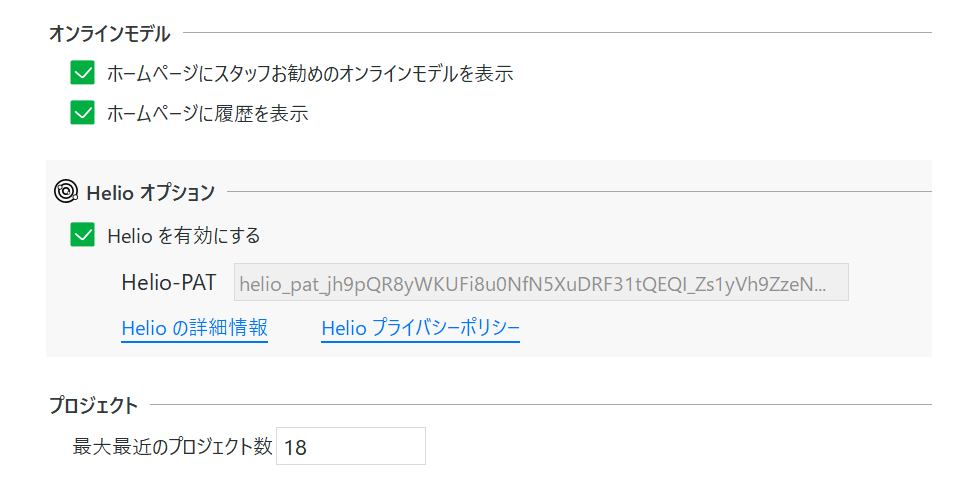
そうすると自動的にHelio-PATという利用トークンが割り振られます。現在これは有限のようで品切れの場合は少し時間を置いて待つしかなさそうです。自分の時は瞬時に落ちてきました。1回とっても一定量使うと無効になるようで、また発行を待つ必要があるぽい。
この状態でスライスを実行すると、右上のダイアログに「Helio Simulation」という白いボタンが出現します。これを押すことでG-CodeがHelioのサーバーに送信され解析が始まります(有効化時に許諾をしてますが、G-Codeを外部送信するわけなのでご注意ください)。
チャンバーの温度範囲を聞かれます。本当は正確に測った方がいいらしいですがとりあえずデフォルトの「5-70℃」で続行しました。
IKEA Skadis用のフックなのでとても小さいパーツですが、それでも30秒くらい待たされます。返って来た結果がこんな感じ。
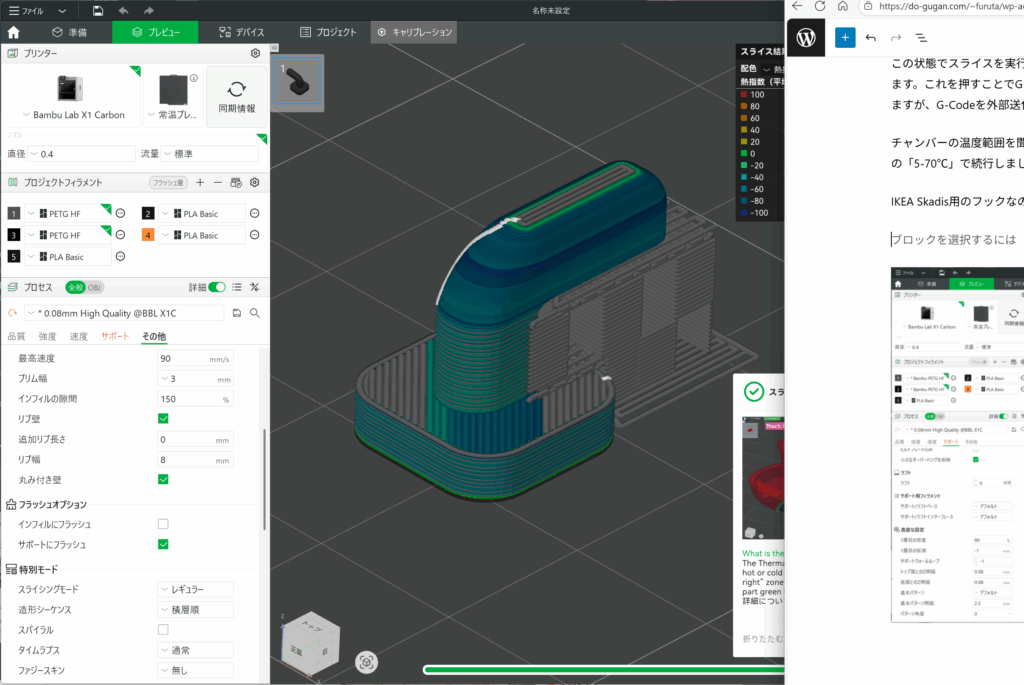
右上の凡例がこんな感じ。
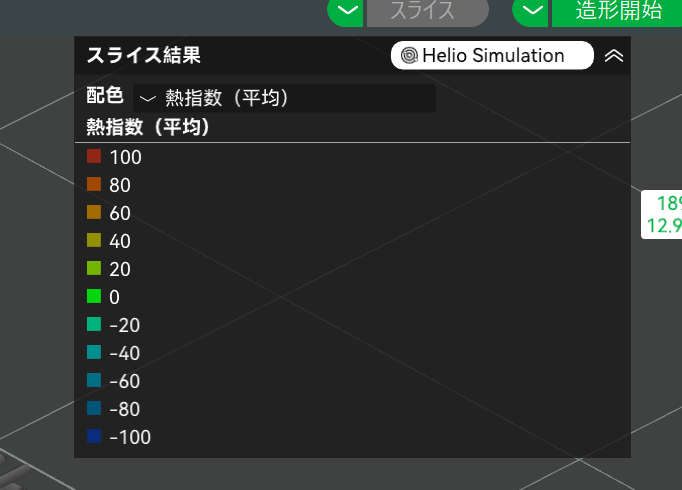
温度が高すぎるとフィラメントが歪んだり詰まってしまうリスクが上がり、低すぎるとひび割れたり定着や強度に問題が出ますので、赤すぎても青すぎてもダメで理想は0のグリーンに寄せていく形になります。本当はそれを自動でやってくれるということなんでしょうが、現時点では自分でどうにかするしかありません。HalioのDiscordのディカッションで、「PETG-HFはデフォルトの冷却ファン設定の積層時間を下げる」というアドバイスをしていたので、スクショが貼られていた通り、最低の回転速度と、最大の回転速度&積層時間を写真の通り変更してみました。
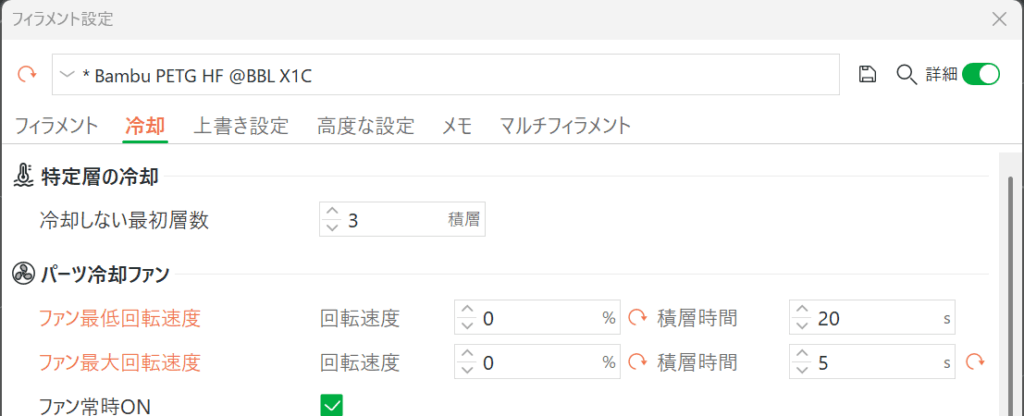
この状態でもう一度シミュレーションを実行。すると、少し色の付き方が変わりましたね。
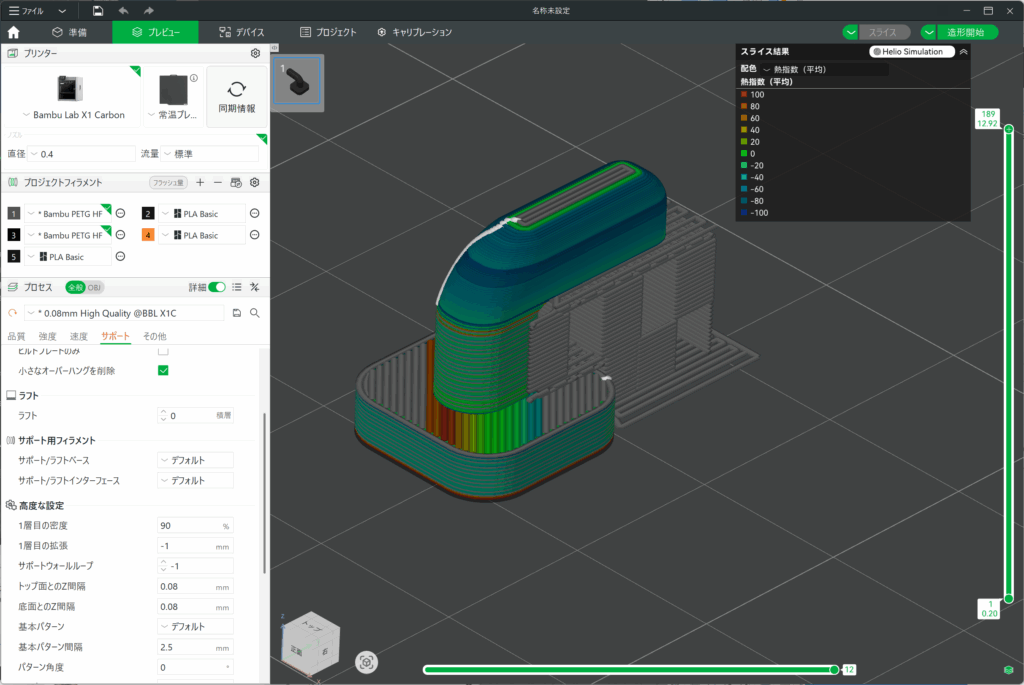
今度はベストのグリーン部分と逆に赤い(熱すぎる)部分が出てきました。うーん、どっちがいいかは微妙。あとは底面の色もかわっているので、ここは定着予測としてチェックしてビルドプレート温度などを調整するのに良さそうではあります。
現状はこうやってパラメーターを試行錯誤する度にシミュレーションをしていくしかないってことですかね。それでも実際に造形する前に潜在的なリスクを発見できるのは有用かも知れません。毎回数十秒待たされるし有限のトークンを消費するのがちと面倒ですが、Webサービスの料金表を見る限りはシミュレーションだけなら無料っぽいので、トークンが潤沢に供給されるのなばまずはヨシでしょうか。どういう時にどこをいじればいいかは経験を積むか、自動最低化を使うしかなさそう。Discordでは(英語ですが)投稿に対し中の人が設定アドバイスしてくれたりもしてるので、そういうのを眺めつつ勘所を押さえてく必要がありそう。ちなみに流量比なんかも大きく影響するらしいです。自動最適化は(Bambu Studioからのプランも同一なのかは不明ですが)$5/月のプランで10回までできるらしいので、スタートしたら試してみたいですね。
ちなみ今回の出力結果。

左が調整前、右が調整後です。調整前のデフォルト設定の方が綺麗ですねw。最初のシミュレーション結果くらいの色味だったら下手にいじらない方が無難ということかも知れません。さらにいえば上部の荒れについてはシミュレーション画面では違いとして読み取れないということでもあるのかな?SuperTackですがどちらも定着は問題ありませんでした(左のサポートが浮いているのはたぶん剥がす時に変形しただけじゃないかと)。まぁ小さいパーツなので、今後もっと大きいパーツを造形する時にしっかりグリーンになっているか見てみたいと思います。
■まとめ
今回追加されたのはあくまで熱状態のシミュレーションということで、そこからリスクを読み取ってパラメーター調整は自分でやる必要があります。現状でどこまで有効活用できるかはわかりませんが、とりあえず底面についてはグリーン(0)付近を意識して調整していってみようかなと思います。
自動最適化についても価格に見合う価値があるのかは未知数ですが、サービスインしたら一ヶ月くらいは試してみたいなと思います。